Comment créer une boutique en ligne ? Cette question, qui peut susciter de l’anxiété, surtout chez ceux qui ne se sentent pas trop à l’aise dans le monde des nouvelles technologies. Si vous vous demandez comment naviguer à travers le processus technique et vous lancer dans votre aventure e-commerce, vous n’êtes pas seul. Sur notre blog, nous avons déjà aidé des centaines d’utilisateurs à ouvrir leurs boutiques en ligne, ce qui signifie que vous êtes entre de bonnes mains.
Dans cet article, nous vous présenterons une manière simple et accessible de configurer étape par étape votre propre boutique en ligne, en évitant les pièges et erreurs typiques.
Comment créer une boutique en ligne ?
Il n’y a jamais eu de meilleur moment pour démarrer une entreprise en ligne qu’aujourd’hui. N’importe qui avec un ordinateur peut démarrer une entreprise en quelques minutes, sans avoir besoin de compétences particulières.
Pour démarrer une boutique en ligne, vous avez besoin de trois choses :
- Une idée de nom de domaine (ce sera le nom de votre boutique en ligne, par exemple, business.cba.pl).
- Un compte d’hébergement (un endroit où votre site Web « vivra » sur Internet).
- 30 à 40 minutes d’attention non divisée.
Oui, c’est vraiment aussi simple que ça !
Vous pouvez lancer votre propre boutique en ligne avec WordPress en moins de 30 minutes, et nous vous guiderons à chaque étape de ce processus.
Choisir le bon nom de domaine est crucial car il représentera votre marque sur Internet et aidera les clients potentiels à vous trouver facilement.
L’hébergement est le fondement de votre site, il vaut donc la peine de choisir une solution fiable qui garantira la vitesse et la sécurité de votre magasin.
Nous recommandons vivement Hostinger.com.pl !
Allouer une demi-heure de votre temps pour configurer le magasin peut sembler peu, mais c’est pendant ce temps que vous prendrez des décisions cruciales sur l’apparence et la fonctionnalité de votre magasin.
Configurer une boutique en ligne avec WordPress n’est pas seulement rapide mais aussi intuitif. Grâce au grand nombre de plugins et de modèles disponibles, tout le monde peut personnaliser le magasin selon ses propres besoins et préférences, même sans avoir de connaissances techniques approfondies.
N’oubliez pas, le succès dans le monde du commerce électronique dépend non seulement de la façon dont vous commencez, mais aussi de la manière dont vous engagez vos clients et vous adaptez aux tendances du marché en évolution.
Étape 1. Choisissez une plateforme de commerce électronique – Comment créer une boutique en ligne?
L’erreur la plus courante que commettent les utilisateurs est de choisir la mauvaise plateforme pour leur boutique en ligne.
Deux plateformes de commerce électronique populaires que nous recommandons sont WordPress combiné avec WooCommerce. Avec eux, vous avez la chance de créer un magasin flexible adapté à vos besoins. Bien que cela nécessite une certaine configuration au début, c’est un investissement qui porte ses fruits à long terme.
Ce qui est important ! C’est un ensemble entièrement gratuit que nous pouvons utiliser librement. Il offre également de nombreux plugins supplémentaires gratuits.
WordPress est le système de gestion de contenu le plus populaire, et WooCommerce est la plus grande plateforme de commerce électronique au monde.
Dans ce guide, nous vous montrerons comment lancer étape par étape une boutique en ligne sous WordPress en utilisant WooCommerce sur l’un des meilleurs hébergements pour WooCommerce.
Pour démarrer votre boutique en ligne, vous avez besoin d’un nom de domaine, d’un hébergement Web et d’un certificat SSL.
Le nom de domaine est l’adresse de votre site Web sur Internet. C’est ce que les utilisateurs tapent dans leurs navigateurs pour accéder à votre site (par exemple, google.com ou business.cba.pl).
L’hébergement Web est l’endroit où votre site de commerce électronique « vit » sur Internet. C’est le domicile de votre site sur le Web. Chaque site Web sur Internet a besoin d’un hébergement.
Le certificat SSL ajoute une couche de sécurité supplémentaire à votre site, vous permettant d’accepter des informations sensibles telles que les numéros de carte de crédit et d’autres données personnelles. Il est nécessaire d’accepter les paiements sur votre site de commerce électronique.
En général, un nom de domaine, un hébergement Web et un certificat SSL peuvent coûter plusieurs centaines de złotych ensemble. C’est beaucoup si vous débutez.
Dans notre société recommandée – Hostinger.com.pl – avec le prix de l’hébergement, vous obtenez un domaine et un certificat SSL gratuits. Et le tout coûte environ 200 zł par an, donc c’est un coût très faible pour maintenir une boutique en ligne !
Passons maintenant à l’achat de votre domaine + hébergement + SSL.
1. Allez sur le site HOSTINGER.COM.PL – sélectionnez Hébergement >> Hébergement Web dans le menu supérieur.
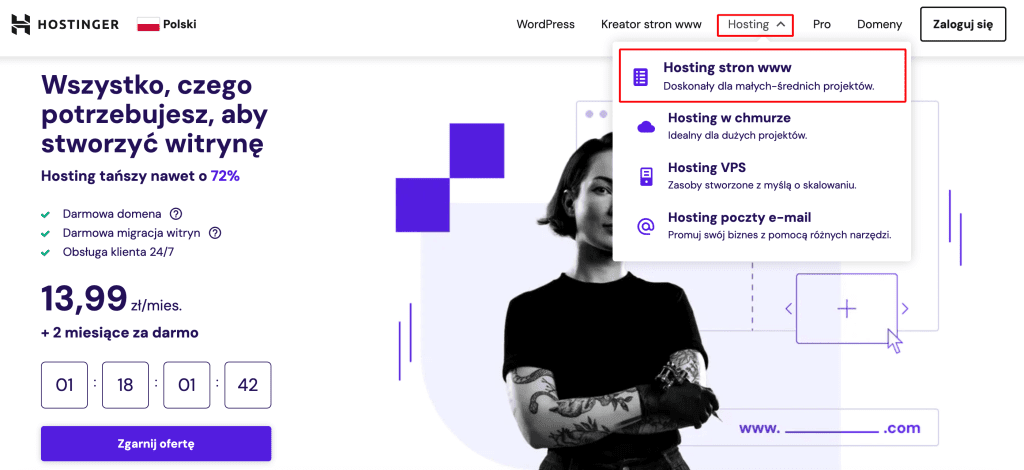
2. Sur la page suivante, faites défiler vers le bas pour choisir parmi les packages d’hébergement. Il devrait y en avoir 3 à choisir : Premium, Business et Cloud Startup. Pour commencer, PREMIUM sera tout à fait suffisant.
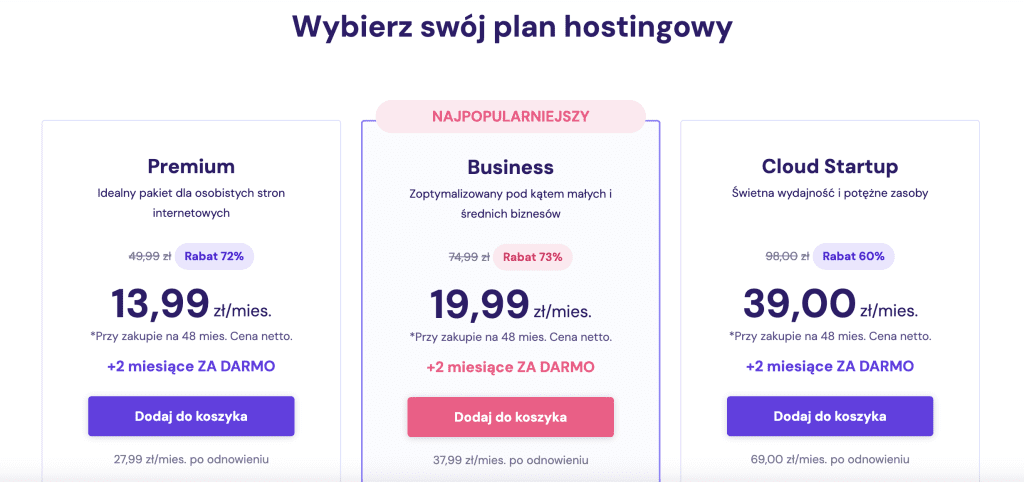
3. Sur la prochaine sous-page, vous aurez 3 étapes à remplir :
(1) – Période – pendant combien de temps vous souhaitez acheter l’hébergement. Plus c’est long, moins c’est cher mensuellement. Il est bon de se rappeler que vous n’obtiendrez un domaine gratuit que si vous achetez le service pour un an ou plus. Il n’y a pas de domaine gratuit dans les packages mensuels.
(2) – Créez votre compte – il vaut la peine de fournir votre adresse e-mail et votre mot de passe ici pour créer un compte immédiatement.
(3) – Méthode de paiement – vous avez plusieurs options de paiement au choix : Paypal, carte de crédit, Przelewy24 (y compris BLIK), ou même des crypto-monnaies.
Dans la dernière étape, remplissez simplement les détails et procédez.
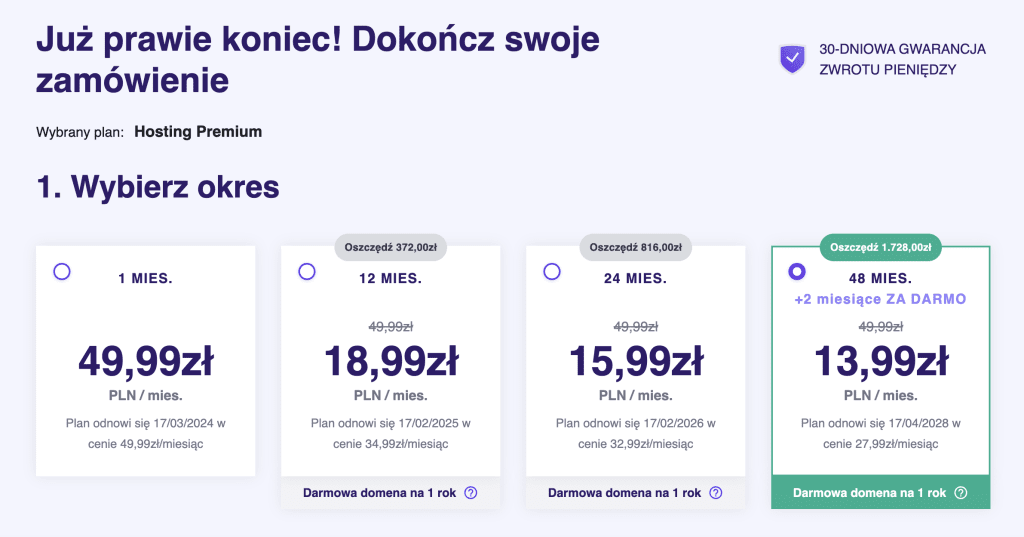
Et c’est tout ! Maintenant, nous procédons à l’installation de WordPress et de WooCommerce sur Hostinger. Après avoir payé la commande, connectez-vous à votre compte.
Étape 2. Comment créer une boutique en ligne avec WordPress + WooCommerce ?
Si vous venez d’acheter un hébergement, vous devrez toujours passer par le configurateur.
Définissez un mot de passe pour votre compte et confirmez l’adresse e-mail fournie en cliquant sur le lien d’activation dans l’e-mail :
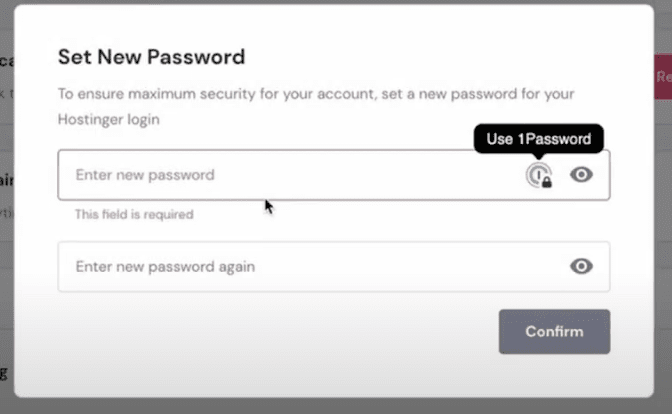
Procédez à la configuration de l’hébergement – sur la page principale, cliquez sur le bouton CONFIGURER.
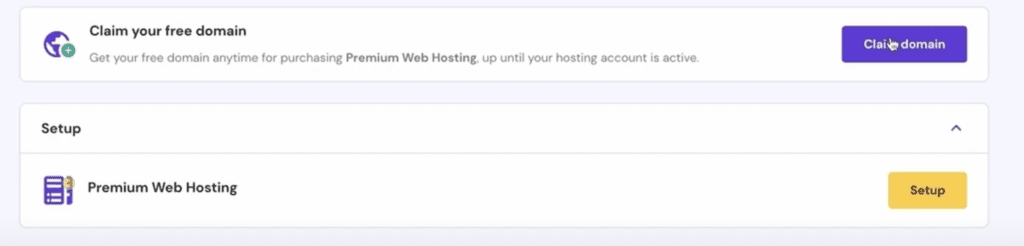
Ensuite, choisissez « COMMENCEZ MAINTENANT ».
Le configurateur peut essayer de poser diverses questions pour aider, vous pouvez tout ignorer. En bas, cliquez sur « Ignorer, je ne veux pas d’expérience personnalisée ».
Vous pouvez également ignorer l’étape suivante : « Ignorer la création d’un site Web vide ».
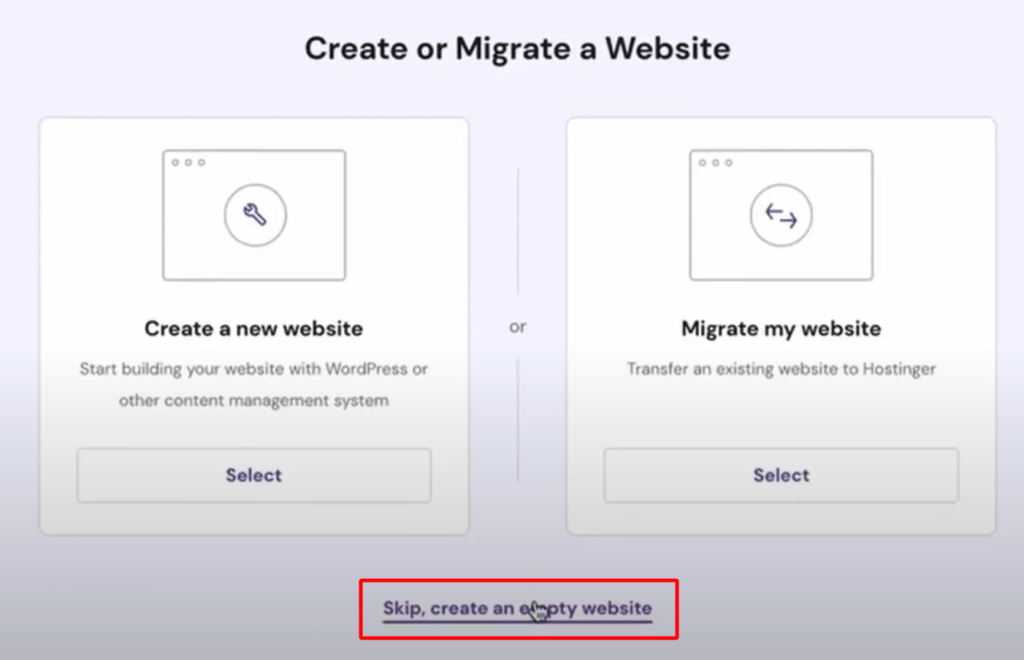
Dans l’étape suivante, connectez le domaine à l’hébergement. Si vous avez acheté un compte d’hébergement pour plus d’un an, vous avez la possibilité d’obtenir le domaine gratuitement. Pour cela, choisissez RÉCLAMER UN DOMAINE GRATUIT.
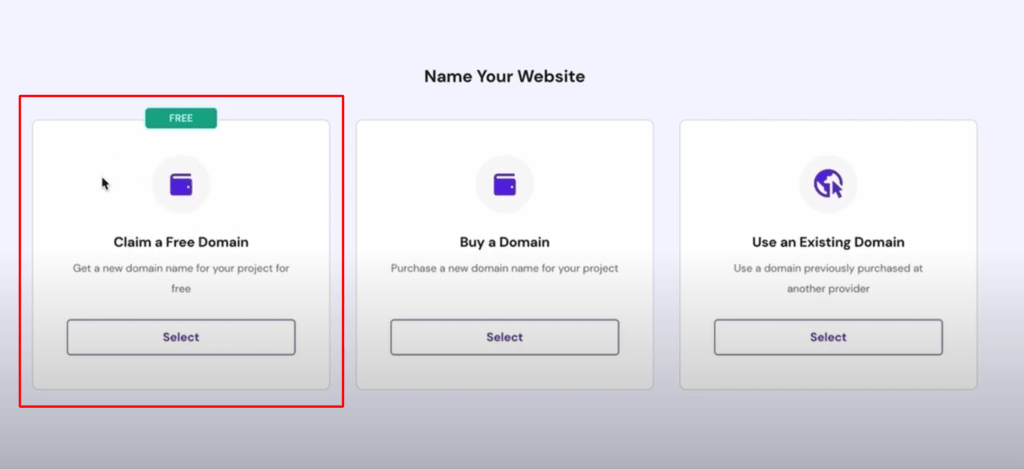
Ensuite, saisissez le nom de domaine, vérifiez s’il est disponible, si c’est le cas, procédez.
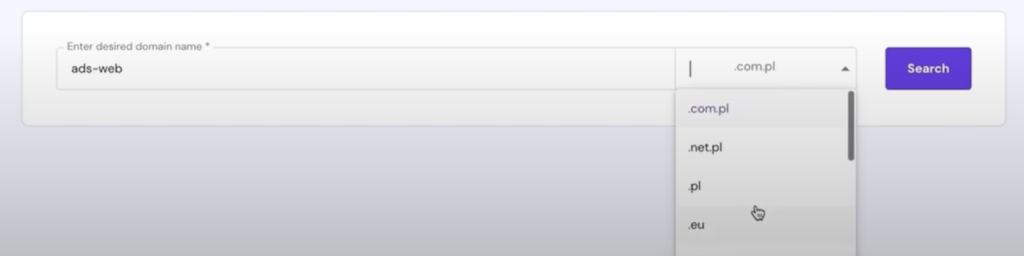
Dans l’étape suivante, vous devrez fournir des données pour enregistrer le domaine.
Enfin, cliquez sur PANNEAU DE CONTRÔLE et « Gérer le site ».
À ce stade, vous serez dirigé vers le panneau de gestion chez Hosting. Trouvez l’option INSTALLATEUR AUTOMATIQUE et allez-y.
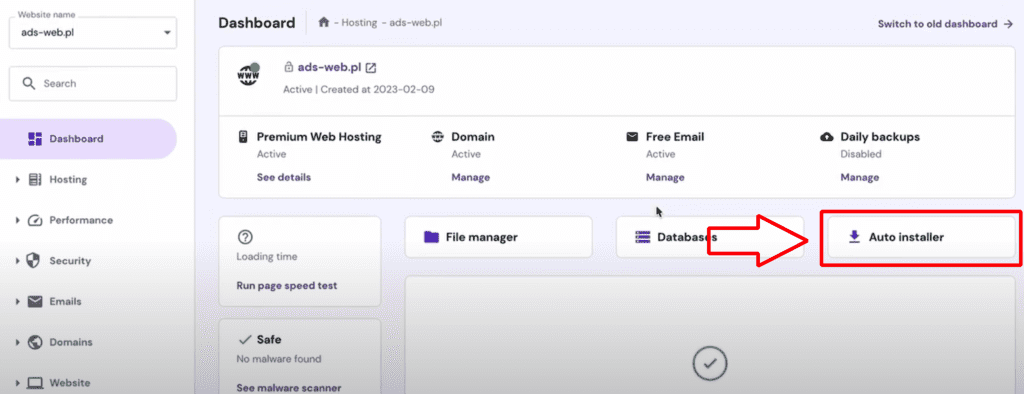
Ensuite, nous pouvons choisir WooCommerce tout de suite – WordPress sera automatiquement installé sur notre domaine avec le module de commerce électronique, WooCommerce.
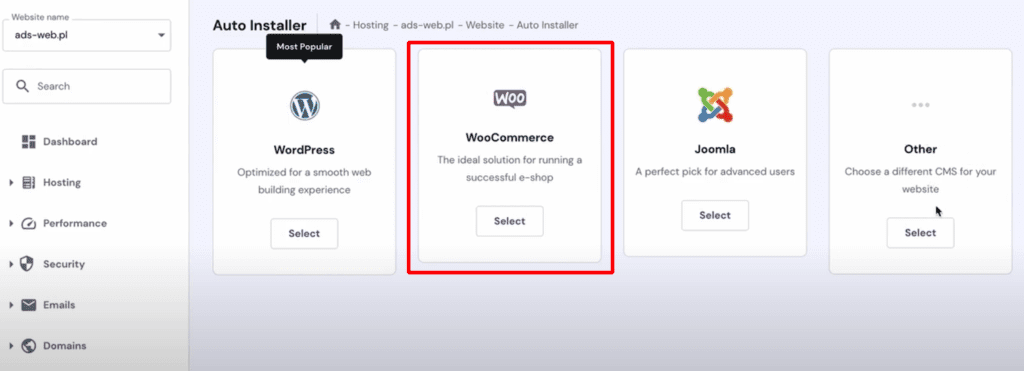
Comment créer une boutique en ligne ? Après avoir choisi cette option, saisissez les données suivantes :
- Titre du site Web – le titre du site Web.
- Email de l’administrateur – l’adresse où vous recevrez les notifications ou la possibilité de réinitialiser votre mot de passe.
- nom d’utilisateur et mot de passe – nom d’utilisateur et mot de passe pour vous connecter au site Web / panneau de gestion du magasin en ligne.
- Avancé – pour les utilisateurs plus avancés – en général, vous n’avez pas besoin d’entrer quoi que ce soit là.
Enfin, connectez-vous au panneau CMS, c’est-à-dire allez à www.votredomaine.com/wp-admin sur votre domaine ou allez sur le tableau de bord de l’hébergement et sélectionnez « Modifier le site Web ».
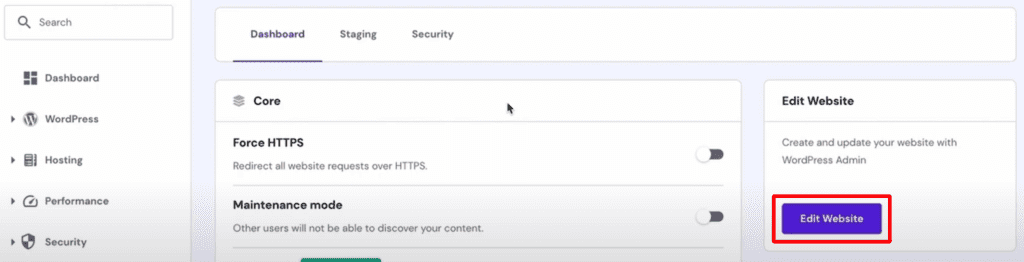
Étape 3. Configurez votre site WordPress
Commençons par configurer votre site sur WordPress.
Tout d’abord, visitez l’onglet Paramètres » Général pour définir le titre de votre site WordPress et le sous-titre. Si vous êtes satisfait du titre du site précédemment sélectionné, vous n’avez pas besoin de le changer.
Le sous-titre est facultatif, donc ne vous inquiétez pas si vous n’avez pas tout de suite une idée à ce sujet.
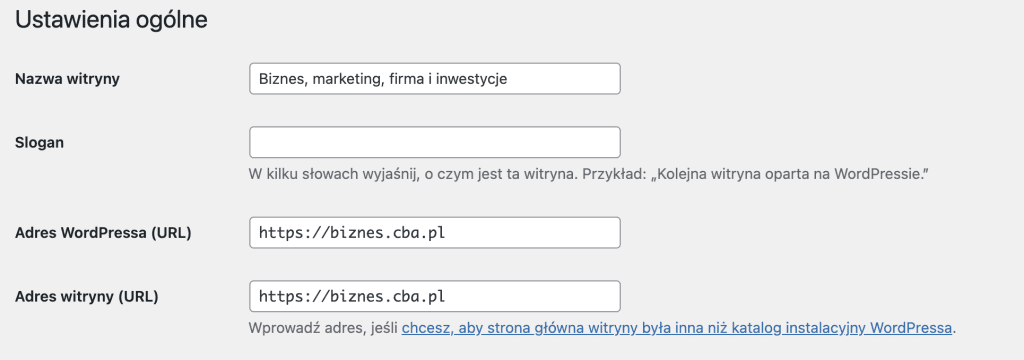
Configurez HTTPS pour utiliser SSL
Votre package d’hébergement WordPress comprend un certificat SSL gratuit. Ce certificat est pré-installé pour votre nom de domaine. Cependant, votre site WordPress doit être configuré pour se charger via https au lieu de http.
Dans l’onglet Paramètres » Général, vous devez changer l’adresse WordPress (URL) et l’adresse du site (URL) pour utiliser https au lieu de http.
Utilisez HTTPS pour l’adresse de votre magasin WordPress. N’oubliez pas de faire défiler la page vers le bas et de cliquer sur le bouton « Enregistrer les modifications » pour enregistrer vos paramètres.
Étape 4. Comment créer une boutique en ligne ? Comment configurer WooCommerce ?
WooCommerce est le meilleur outil disponible sur le marché pour créer des boutiques en ligne. Il est basé sur WordPress, combinant la flexibilité de WordPress avec la possibilité de vendre n’importe quel type de produit que vous souhaitez.
Si vous suivez notre guide, le plugin devrait déjà être installé. Cependant, assurez-vous que tout va bien.
Tout ce que vous avez à faire est d’aller dans l’onglet Extensions » Ajouter une nouvelle et de rechercher « WooCommerce ». Dans les résultats de recherche, cliquez sur le bouton « Installer maintenant » à côté du plugin.
WordPress va maintenant télécharger et installer automatiquement le plugin WooCommerce pour vous.
Attendez que le plugin ait fini de télécharger, puis cliquez sur le bouton « Activer » pour continuer.
Après l’activation, WooCommerce lancera l’assistant de configuration, et vous verrez l’écran de bienvenue WooCommerce.
Cet assistant vous guidera à travers les paramètres importants de WooCommerce.
Configuration du plugin WooCommerce
Tout d’abord, vous devez fournir des informations de base sur votre boutique en ligne, telles que l’adresse, le pays et la région. Si vous êtes un détaillant, vous pouvez ajouter les informations de localisation du magasin comme adresse.
Ensuite, cliquez sur le bouton ‘Continuer’ pour passer à l’étape suivante.
Ensuite, on vous demandera de sélectionner l’industrie de votre magasin. Vous pouvez choisir l’industrie la plus proche du type de magasin que vous souhaitez créer.
Après avoir sélectionné l’industrie, cliquez sur ‘Continuer’.
Ensuite, on vous demandera les types de produits que vous vendrez dans votre magasin. Par exemple, si vos produits nécessitent une expédition, vous pouvez sélectionner ‘Produits physiques’.
Vous pouvez également choisir plusieurs types de produits.
Par exemple, vous pouvez sélectionner à la fois des produits physiques et des fichiers téléchargeables. Ne vous inquiétez pas de vendre différents types de produits. Vous pouvez choisir le type de produit pour chaque produit que vous ajoutez.
Cliquez sur le bouton ‘Continuer’.
Ensuite, on vous demandera de fournir des informations sur votre entreprise telles que le nombre de produits que vous prévoyez de vendre et si vous vendez des produits ailleurs. Vous pouvez choisir l’option ‘Je n’ai pas encore de produits’ et sélectionner ‘Non’ pour l’autre option.
Étape 5. Configuration des paiements pour votre boutique en ligne
Comment démarrer une boutique en ligne ? Pour le marché polonais, nous vous recommandons de vous concentrer sur les méthodes de paiement populaires et largement acceptées en Pologne. Vous pouvez envisager d’utiliser des passerelles de paiement telles que Przelewy24, PayU, Dotpay ou BLIK, qui sont bien connues des consommateurs polonais.
Pour les configurer dans WooCommerce, allez dans l’onglet WooCommerce » Paramètres et accédez à la section ‘Paiements’. Ici, vous verrez une liste des méthodes de paiement disponibles que vous pouvez activer pour votre magasin.
Pour chaque passerelle, telle que Przelewy24 ou PayU, le processus de configuration peut nécessiter la saisie d’informations spécifiques, telles que des clés API, que vous recevrez après avoir créé un compte avec le service de paiement. Cela connectera votre magasin directement à la passerelle de paiement choisie, permettant aux clients de payer de la manière qui leur convient.
N’oubliez pas l’option d’utiliser BLIK, très populaire parmi les utilisateurs polonais en raison de la rapidité et de la commodité des transactions. Vérifiez si votre plateforme de paiement choisie prend en charge BLIK pour permettre aux clients d’utiliser cette méthode.
Après avoir configuré les méthodes de paiement, il est important de cliquer sur ‘Enregistrer les modifications’ pour sécuriser les informations saisies.
N’oubliez pas que le choix des bonnes passerelles de paiement est essentiel pour augmenter les conversions dans votre magasin. L’adaptation des méthodes de paiement aux préférences des consommateurs polonais peut influencer de manière significative la décision d’achat finale.
Étape 6. Ajout de produits à votre boutique en ligne
Passons à l’ajout du premier produit à votre boutique en ligne.
Visitez la page de gestion du CMS – Produits » Ajouter un nouveau pour ajouter un nouveau produit.
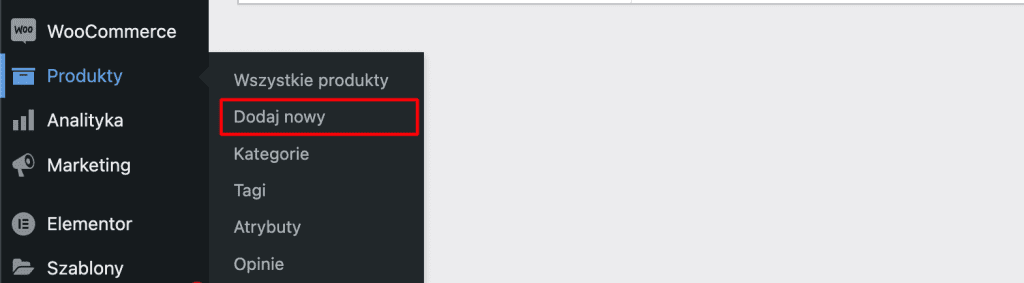
Tout d’abord, fournissez un nom pour votre produit, puis une description détaillée.
Dans la colonne de droite, vous verrez le champ ‘Catégories de produits’. Cliquez sur ‘+ Ajouter une nouvelle catégorie’ pour créer une catégorie pour ce produit. Cela facilitera le tri et la navigation des produits pour vous et vos clients.
Faites défiler un peu et vous arriverez au champ ‘Données du produit’.
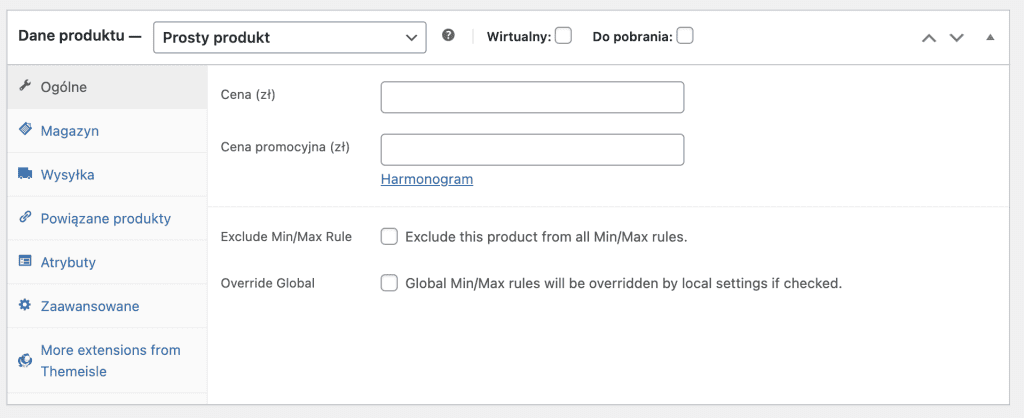
C’est ici que vous saisirez les informations relatives au produit, telles que le prix, le statut du stock, l’expédition, etc.
En dessous du champ de données du produit se trouve un espace pour ajouter une courte description du produit.
Ces descriptions de produits seront utilisées lorsque les utilisateurs navigueront parmi plusieurs produits sur une même page.
Enfin, dans la colonne de droite, vous trouverez un espace pour ajouter l’image principale du produit et la galerie de produits.
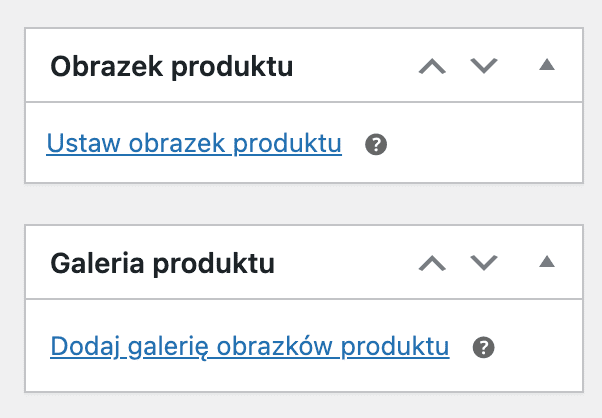
Maintenant, tout ce que vous avez à faire est d’ajouter des images qui mettent le mieux en valeur vos produits.
Une fois satisfait de toutes les informations produit que vous avez ajoutées, vous pouvez cliquer sur le bouton ‘Publier’ pour rendre le produit visible sur votre site.
Répétez le processus pour ajouter d’autres produits si nécessaire.
N’oubliez pas que des images de produits soigneusement conçues et des descriptions réfléchies peuvent augmenter considérablement l’attrait de vos offres et encourager les clients à effectuer un achat. Il est également bon de mettre régulièrement à jour vos offres et de les adapter aux tendances saisonnières et aux préférences des clients pour maintenir votre boutique en ligne attrayante et engageante.
Étape 7. Choisissez et personnalisez votre thème WordPress
Les thèmes déterminent l’apparence de votre site WordPress aux visiteurs. Pour les boutiques WooCommerce, ils contrôlent également l’affichage de vos produits.
Il existe des milliers de thèmes WordPress gratuits et payants disponibles qui peuvent vous aider à créer une présence en ligne impressionnante.
Cependant, tous les thèmes WordPress ne sont pas conçus spécifiquement pour les boutiques en ligne. Nous avons sélectionné quelques-uns des meilleurs thèmes WooCommerce pour que vous puissiez choisir.
Après avoir installé un thème WooCommerce, vous pouvez personnaliser son apparence selon vos besoins.
Si vous utilisez un thème classique, allez dans l’onglet Apparence » Personnaliser. Cela lancera le personnalisateur du thème, où vous pourrez modifier divers paramètres du thème.
La plupart des thèmes WooCommerce modernes offrent diverses options de personnalisation et sont conçus pour fonctionner aussi bien sur les ordinateurs de bureau que sur les appareils mobiles.
Si vous choisissez un thème basé sur les blocs, vous pouvez suivre notre guide sur l’utilisation de l’éditeur de site complet de WordPress.
Lorsque vous choisissez un thème, il est intéressant de considérer non seulement son apparence, mais aussi sa fonctionnalité et sa facilité de personnalisation. Un thème bien adapté aux besoins de votre boutique peut considérablement améliorer l’expérience utilisateur et contribuer à augmenter les ventes. N’oubliez pas que changer de thème n’est pas seulement une question d’esthétique, mais aussi un moyen d’améliorer la navigation et l’accessibilité de votre magasin pour les clients.
FAQ – comment démarrer une boutique en ligne ?
Les propriétaires de boutiques utilisent différentes méthodes pour se procurer des produits. Certains vendent des articles tels que des logiciels, de l’art numérique, de la musique et d’autres produits téléchargeables. D’autres se procurent des produits auprès de fournisseurs locaux ou étrangers via des marchés en ligne comme Alibaba ou AliExpress.
Oui, certaines plateformes de commerce électronique offrent des essais gratuits limités afin que vous puissiez démarrer une boutique en ligne gratuitement, mais vous devrez payer après la fin de la période d’essai. Bien que WooCommerce lui-même soit gratuit, vous aurez besoin d’un nom de domaine et d’un compte d’hébergement pour le faire fonctionner, ce qui entraîne des coûts.
Oui, par exemple, vous pouvez créer une boutique en ligne en utilisant des plugins de dropshipping, créer une boutique affiliée Amazon ou créer une marketplace similaire à eBay. Vous pouvez également utiliser la même boutique en ligne pour vendre à la fois des produits externes et les vôtres.
En fonction de votre région, vous pourriez être tenu d’ajouter des taxes de vente, de la TVA ou d’autres taxes. WooCommerce vous permet d’ajouter des taxes en les activant dans la page Paramètres » WooCommerce. À partir de là, vous pouvez également aller à l’onglet Expédition et créer différentes zones d’expédition, ajouter des tarifs d’expédition, définir des tarifs d’expédition fixes, etc.

